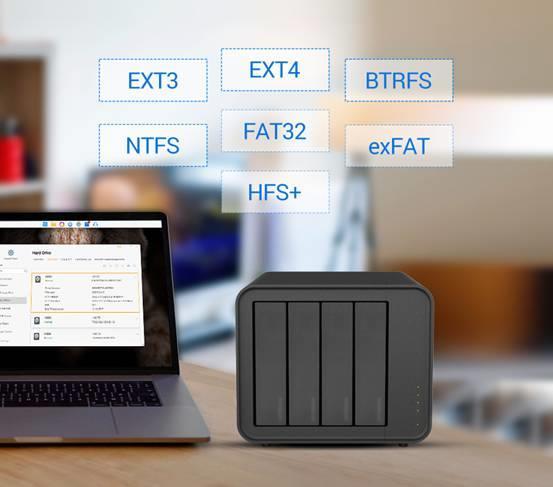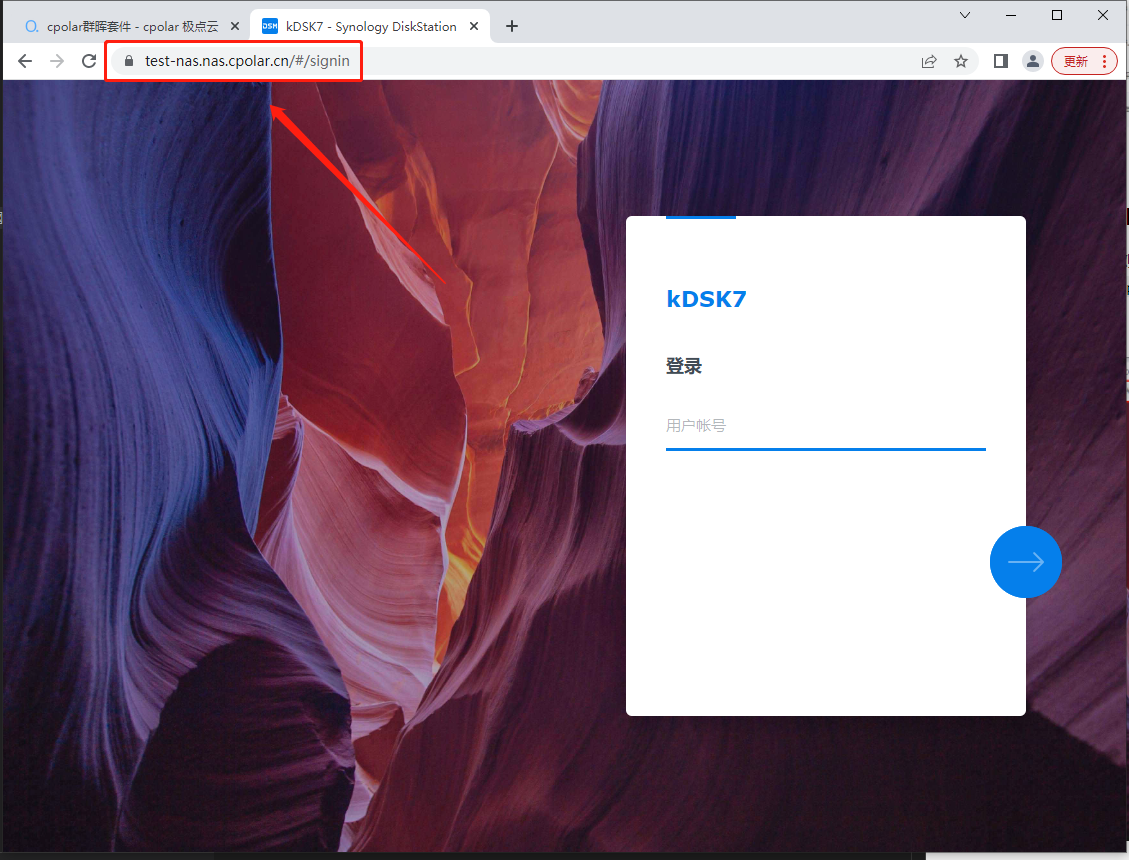家里的蜗牛星际B款之前使用的是二合一引导msata,最近msata硬盘有点坏了,一直在系统中报警告,导致一些套件也启用不了,如Docker,PHP,Python,启动套件就提示“启动失败”,所以想着更换一下启动引导盘。
黑群晖的引导方式有很多种,我比较熟悉的是二合一和U盘引导,我之前的系统为二合一引导的DS1019+,这次的教程U盘引导的系统为DS918+。
之前想着不浪费msata盘,就使用的二合一引导,但是这次出问题之后,想着还是将二合一改为U盘引导,为什么要改为U盘引导呢?摘自Alliots博客。
这里没有采用大多数人选择的二合一引导方法,而是用的古老的 U 盘引导大法,理由很简单:白群晖实际上也是采用类似的机制,主板上有块闪存单独存放引导文件,而 DSM 系统则在每块硬盘上的第一个分区。
这里谈谈很多人推崇的二合一引导(蜗牛星际最多,安装在自带的 mSATA 盘中),优点有:方便,不用在数据盘上丢系统分区;系统不在数据盘上,方便硬盘休眠。 缺点也很明显,系统与引导均在一块盘上,这块盘坏了,套件与系统配置等均会丢失,而做单独引导盘,系统会存在于每块数据盘,引导盘坏了,重刷一遍引导依照提示迁移几分钟便能正常使用。
蜗牛星际还有个原因就是,引导放在 mSATA 中会出现所有硬盘 S.M.A.R.T 信息无法正常显示的情况。这对于 NAS 来说是很危险的,群晖可以根据 S.M.A.R.T 来提示磁盘预损毁,没有 S.M.A.R.T 信息,也许有一天你会发现硬盘毫无征兆的就损毁了,无法抢救数据。
虽然网上有更改引导来修复 S.M.A.R.T 的方法,但是这里最优解还是 U 盘,不多赘述。
如果你是全新U盘引导群晖详细步骤可参考该教程:
本文会简单摘抄上面的文章,并结合本人实操完善【黑群辉msata二合一引导修改为U盘引导】的操作。
所需工具
操作系统:Windows
软件:
- DiskImg.exe: 将 IMG 引导写入引导盘所用工具
- synoboot.img: ds918+ 引导
- DSM.xxxx.pat: 群晖系统镜像
- osfmount.exe: img挂载工具
- Win32DiskImager_v1.0.exe:img挂载工具(osfmount挂载如果报错就用这个,我用的这个)
- ChipGenius: U 盘 PID、VID 获取工具
硬件:
- U盘,>=4G即可,本来想买个酷豆,但是价格不便宜,对于引导U盘来说没必要,买了更便宜的联想的迷你U盘,也算平替了。
操作步骤
我的msata是蜗牛原装的,比较laji,直接扔了。
将准备好的引导 U 盘插入电脑,打开 ChipGenius 工具,选择你的 U 盘,记录显示的 VID、PID 信息洗白备用,一般为如下格式:
USB设备ID: VID = 0CF3 PID = E500
安装前面下载的 osfmount.exe,选择 “Mount new”:
选择前面下载的引导 synoboot.img,选择第一个分区挂载:
记得取消 read-only 的勾选(否则无法修改):
挂载完成后,可在“我的电脑”中发现新的本地磁盘分区,进入该分区的 grub 目录,使用 notepad++ 或记事本修改 grub.cfg 文件:
约 22 行处将图示区域修改为前面获得的 U 盘的 VID、PID,如果有sn和mac也修改一下,然后保存退出:
我之前的二合一引导里是有mac码的,mac修改为:001132123456,没有无视即可。
取消挂载:
打开 DiskImg 工具,驱动器选择 U 盘,镜像则选择刚才修改过的 synoboot.img 写入,完成后记得安全移除 U 盘。
注: 写入过程中如果出现报错,很可能是由于你系统上有其他应用占用,可以换其他电脑试试或在虚拟机中完成。
如果还是不行,网盘中提供了Win32DiskImager_v1.0.exe,使用它进行引导写入,注意不要选错U盘。
本文以蜗牛星际为例,其他主板请网上查怎样进入 BIOS (蜗牛开机按Esc进入BIOS,按F7选择启动引导)以及开启 WOL。插入制作好的引导 U 盘,连接网线、鼠标键盘显示器,上电,不停按 DEL 进入 BIOS,在 Advanced 页进入 ACPI Settings(推荐先 F3 将 BIOS 恢复为默认配置后再进行设置 ),将 Resume By Onboard LAN 设置为 enable ,为之后的局域网唤醒( WOL)做准备,同时在 Boot 页将引导 U 盘移动到第一项,将 UEFI 引导改为 Legacy(有朋友做好引导后开机发现无法正常引导,多半是因为这个选项没有设置)。F4(部分 BIOS 不同,根据 BIOS 上提示)保存配置并重启。
继上一步重启后(请保证机器中除引导外至少有一块硬盘),显示界面(图片看不清可以右键在新标签页打开图片) 如下:
如果你的系统没问题,直接选择第一项回车,即可进入下一界面:
在浏览器中打开前面得到的 IP,开始安装 DSM,系统检测到之前有安装过系统,会提示需要移转,点击移转:
这里安装类型有两种,正常来说,如果你之前的系统没有问题,就选迁移即可,数据和设置都能保留;但是我的套件打不开,使用迁移安装,套件还是不能打开,所以系统有问题就选重新安装,我最后是选的重新安装。
如果你选的迁移,进入系统后,套件可能都需要修复一下。
开始设置,选择“手动安装 pat”,路径选择文章开头下载的 pat 文件:
开始安装,稍等个几分钟
安装完成后登录进入系统,就OK了,数据啥的都完整保留了,没有丢失。
如果是重新安装的,就都需要重新设置群晖了,但是存储空间,存储池,数据都会在,不用担心。
至此,黑群辉msata二合一引导修改为U盘引导就完成了。
后面看情况,如果有比较稳定的7版本的引导,会更新,再写文章了。
希望能帮到你。
参考文档
[黑群二合一6.2.3恢复U盘引导并升级至7.0.1-VIINAS博客](
原文链接:https://notemi.cn/black-qun-hui-msata-2-in-1-boot-changed-to-usb-boot.html